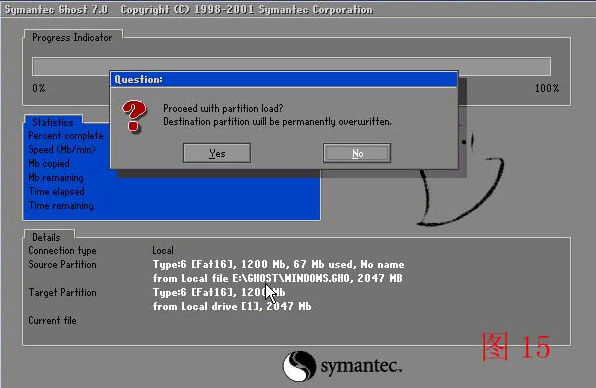
此處顯示信息 此處是為了防止誤操作再次提醒您是不是一定要還原鏡像文件
您到了這一步 如果說沒有十分的把握這是最后一次機(jī)會(huì) 默認(rèn)是NO 按下可以退出到起始界面 如果選擇YES 將進(jìn)行還原操作此操作到了此處已經(jīng)不可逆轉(zhuǎn) 此處需要的是用左右方向鍵 選擇YES 回車
此處操作
1 用左右方向鍵選擇YES 回車
8 輸入后回車 就會(huì)進(jìn)入GHOST 的操作界面 見圖16
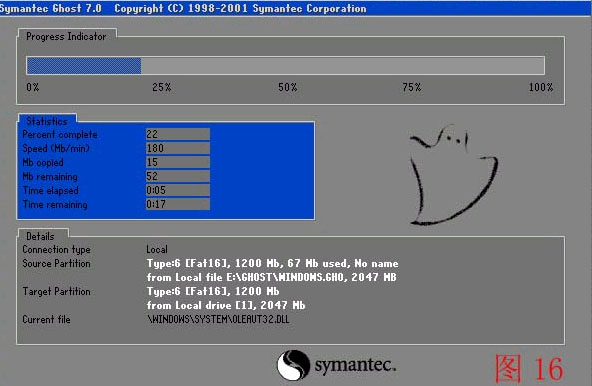
此處是提示GHST根據(jù)您的指示 開始還原鏡像文件此時(shí)千萬不要進(jìn)行操作
此處操作
1 此處請(qǐng)不要做任意動(dòng)作您的任意動(dòng)作都會(huì)帶來不可預(yù)見之后果 包括系統(tǒng)不能啟動(dòng)
請(qǐng) 1 不要按鍵盤 2 不要關(guān)機(jī) 靜心等待到進(jìn)度條走完
9 輸入后回車 就會(huì)進(jìn)入下一個(gè)操作界面 見圖17
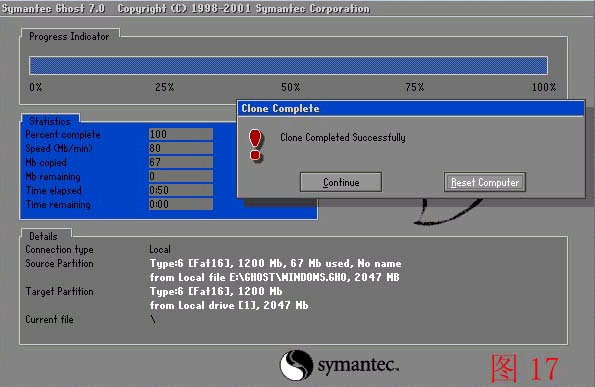
此處是提示GHST根據(jù)您的指示 已經(jīng)備份完畢給出的二個(gè)選擇 一 默認(rèn)為重新啟動(dòng)
二 以后再重新啟動(dòng)此處需要的是重新啟動(dòng)
此處操作
1 回車
至此 您已經(jīng)成功的還原了您的系統(tǒng)鏡像您的系統(tǒng)又和原來最最良好的時(shí)候是一樣的了
恭喜您的電腦有了百毒不侵 之身有了可以防止誤操作的萬事無憂之方法
有了以上的說明 在通常的情況下您可以隨時(shí)隨地將您的系統(tǒng)還原到最良好運(yùn)行之境地
1 此方法適用于還原鏡像的時(shí)候 失敗或突然停電致使系統(tǒng)無法啟動(dòng) 理論上只要是可以進(jìn)入DOS 界面就可以還原GHOST的
2 您必定要有二個(gè)硬盤初學(xué)者建議一個(gè)硬盤一個(gè)數(shù)據(jù)線安在主板上可以進(jìn)入系統(tǒng)就表示您選取的是好的硬盤上的系統(tǒng) 如果進(jìn)不了表示進(jìn)錯(cuò)了盤將主板上的二個(gè)硬盤的數(shù)據(jù)線對(duì)換一下就可以了
3 進(jìn)入了后 按上述操作說明操作 要注意的是圖13 的地方需要到選擇第二塊硬盤
如果您是雙盤操作 此處必定要選擇好硬盤切記切記 通常是選擇第二塊硬盤
請(qǐng)?jiān)诙娔X一點(diǎn)的人在身邊時(shí)操作

